腾讯电脑管家绿色完整版羽兔网下载腾讯电脑管家
腾讯电脑管家功能介绍
查杀合一
腾讯电脑管家独创杀毒+管理.功能二合一.木马查杀升级为专业杀毒.查杀更彻底.一款杀软满足杀毒防护和安全管理双重需求。
系统优化
系统清理能力提升3倍.电脑加速能力提升40%;软件卸载新增”强力清除”功能.卸载更彻底;性能全面优化.大幅降低系统资源占用.使用轻巧顺畅。
win8合入
腾讯电脑管家全面兼容windows8.运行更流畅.整体性能大幅提升.让您的电脑运行更稳定。
安全防护
腾讯电脑管家具有16层实时防护.保护您上网和下载时的安全、防止病毒通过u盘入侵您的电脑、从系统底层全面防御病毒入侵。
电脑诊所
腾讯电脑管家新增的强力修复工具.直击您经常遇到的电脑问题.一键轻松解决.完美修复。软件管理
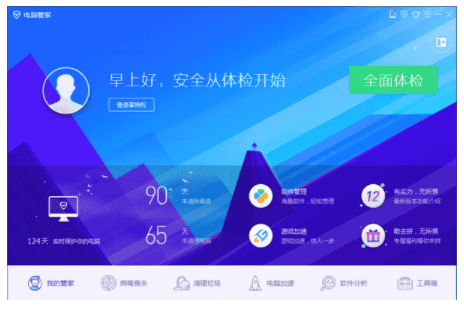
腾讯电脑管家软件特色
1、全新设计 大小随心
小界面轻巧便捷.简单易用零思考;
大界面经典专业.电脑信息全掌握;
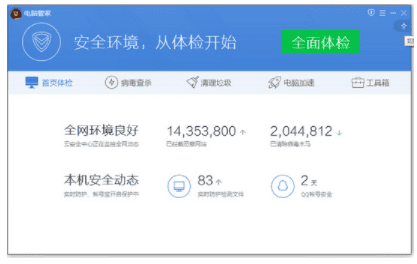
2、专业守护 上网安心
安全云库、全新升级杀毒引擎;
腾讯电脑管家独有qq帐号防御体系;
全面净化互联网雾霾.还你一个清亮的上网环境;
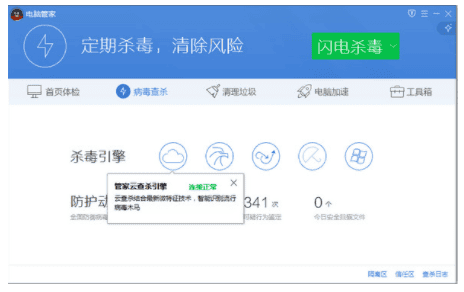
3、清理严谨 流畅如新
深度清理电脑垃圾、冗余文件;
小火箭全场景一键加速.让电脑重回巅峰状态;
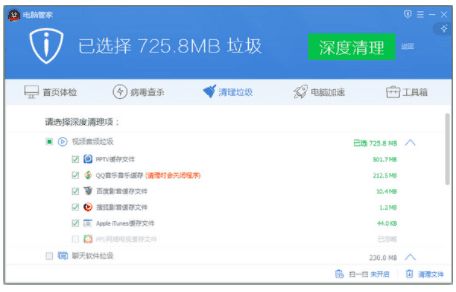
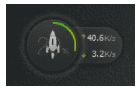
4、简约方便 工具自定义
腾讯电脑管家工具箱支持小工具自定义.常用功能一触即达;
微信聊天备份、清理文件.更多贴心小工具等你一探究竟;
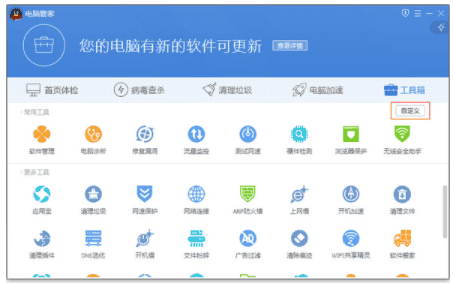
腾讯电脑管家安装步骤
1、首先在本站下载腾讯电脑管家官方版安装包.下载完成后会得到exe安装文件.鼠标左键双击exe文件运行就可以进入腾讯电脑管家安装界面.如下图所示.界面有“带我飞”、“自定义安装”、“已阅读并同意使用协议”三个选项.用户可以点击使用协议进行阅读.阅读完成后就可以开始安装了。
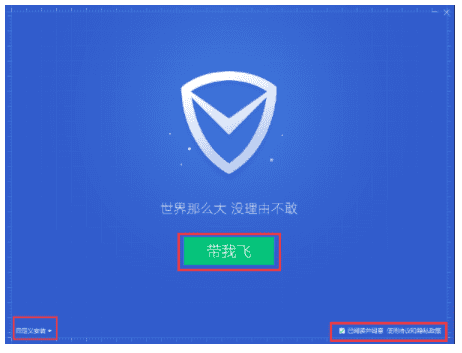
2、用户可以选择默认安装.直接点击界面的“带我飞”选项.软件就会默认安装到系统c盘中.或者用户点击界面左下角的“自定义安装”.然后在弹出的选项界面中点击浏览选择合适的安装位置.在下方还有“加入病毒云查杀计划”的选项.用户可以选择和取消勾选.完成后再点击“带我飞”。(小编建议用户选择自定义安装.将软件安装到其他盘中。因为c盘为系统盘.软件过多会导致电脑运行变慢。)
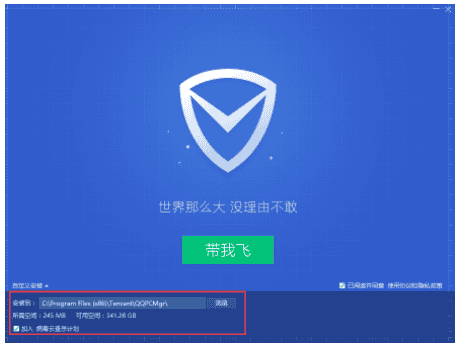
3、腾讯电脑管家开始安装了.用户耐心等待安装完成就可以了。小编亲测安装速度是很快的.用户等待安装完成后点击界面的“再出发”选项就可以关闭安装界面打开软件使用了。
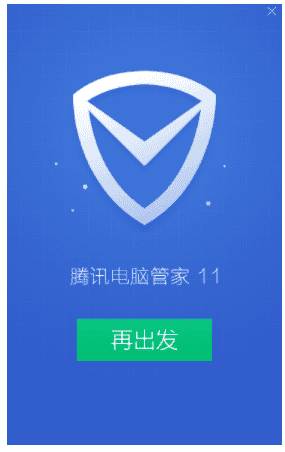
腾讯电脑管家使用方法
一、腾讯电脑管家怎么设置默认浏览器?
1、首先在本站下载安装好腾讯电脑管家.安装完成后在桌面找到快捷方式鼠标双击打开进入软件主界面.然后我们点击主界面下方的工具箱选项.然后再工具箱界面的左侧点击常用选项.在界面有侧就会显示出用户常用的功能.我们找到浏览器保护选项并点击。
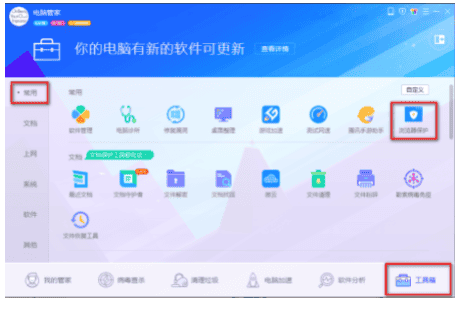
2、进入到腾讯电脑管家浏览器保护界面.如下图所示.界面有默认浏览器设定、默认搜索引擎设定、默认主页设定等选项.我们要设置默认浏览器.所以需要先将默认浏览器解锁.点击下图红色框中的锁形图标。
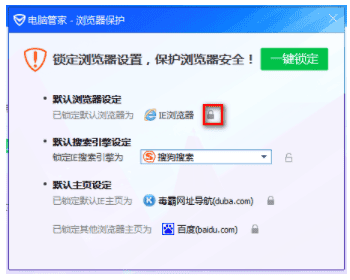
3、点击小锁后就解锁了.这时候用户就可以选择自己想要设置的默认浏览器.可以点击红框中的倒三角图标.会弹出浏览器列表.选择合适的浏览器就可以了。
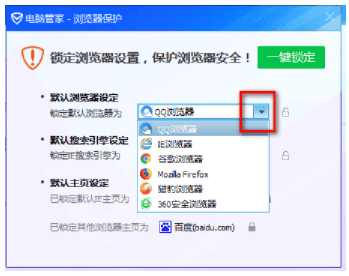
4、用户在选择好浏览器后.一定要记得再点击后方的小锁图标将选择的浏览器锁定.这样才能够成功设置完成.如果没有锁定的话是不会设置成功的.设置完成后就可以愉快的用你的电脑浏览网页了。
二、腾讯电脑管家怎么切换账号登陆?
1、首先我们需要在电脑上下载安装好腾讯电脑管家软件.然后打开登陆后进入软件主界面.如下图所示.这是软件的小界面.我们可以看到已经登录好了.这时候我们如果要切换账号可以查看下面的详细方法。
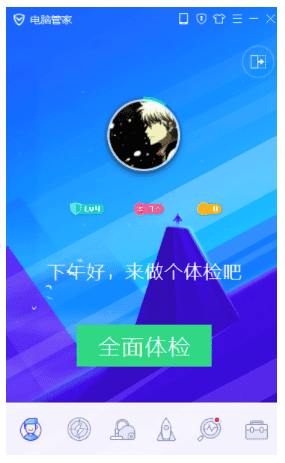
2、我们操控鼠标移到登录的头像上面.注意不要鼠标点击.就是放到头像上就可以了.等待一到两秒就会弹出信息框.在信息框界面的上方有更换账号选项.然后用鼠标点击“更换账号”。
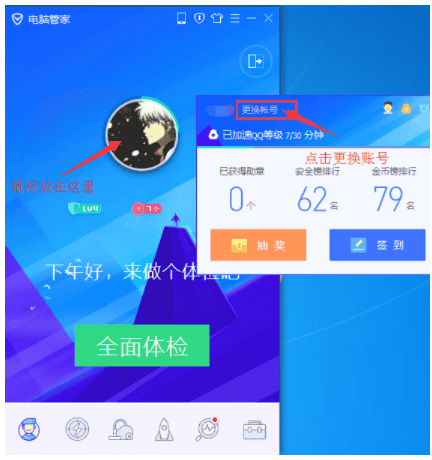
3、这样会出现下图中的界面.点击界面中的“其他账号登录”选项.然后输入账号密码登陆即可。以上就是腾讯电脑管家切换账号的详细方法.有需要的小伙伴可以来下载使用。
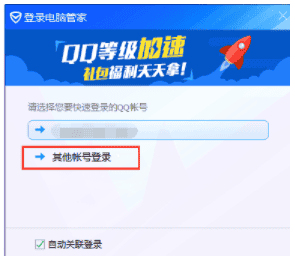
腾讯电脑管家常见问题
一、腾讯电脑管家怎么开wifi?
1、首先鼠标双击在电脑上安装好的腾讯电脑管家快捷方式.进入软件主界面.如下图所示.我们点击界面右下角的工具箱选项. 进入工具箱界面。
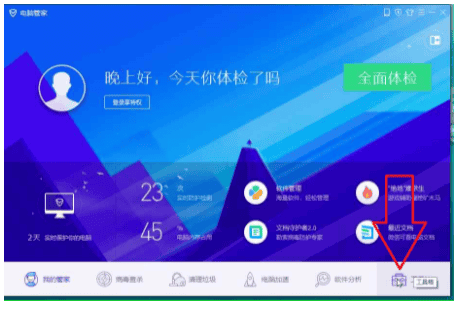
2、进入腾讯电脑管家工具箱界面后.我们在界面的左侧可以看到有“常用”、“文档”、“上网”、“系统”、“软件”等选项.我们点击上网选项.然后在界面右侧会出现上网选项的具体内容。
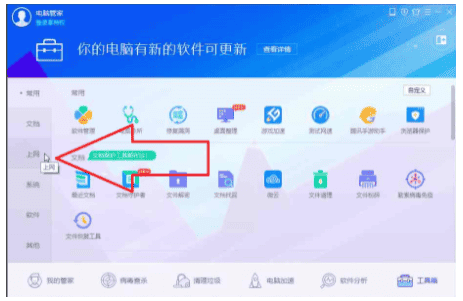
3、点击“上网”标签后.我们在界面右侧可以看到“免费wifi”功能.点击进入腾讯电脑管家的免费wifi设置。
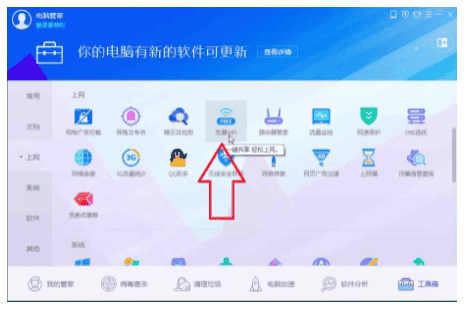
4、在腾讯电脑管家的免费wifi窗口.用户可以自行修改wifi名称和wifi密码。在下方还可以看到已经连接上的小伙伴和wifi黑名单。如果不想让某个设备连接wifi的话.可以将它加入黑名单.设置完成后点击界面上方的wifi图标.就能打开wifi免费使用了。
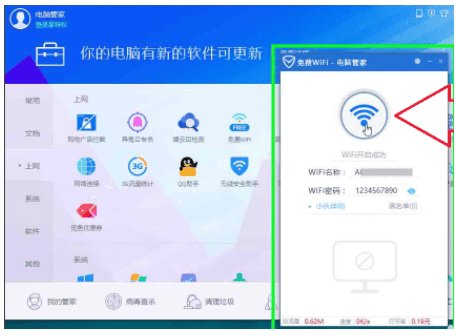
二、腾讯电脑管家怎么清理注册表?
1、首先我们需要先打开腾讯电脑管家进入软件主界面.在界面下方我们可以看到有“病毒查杀”、“清理垃圾”、“电脑加速”等功能.我们点击“清理垃圾”功能。
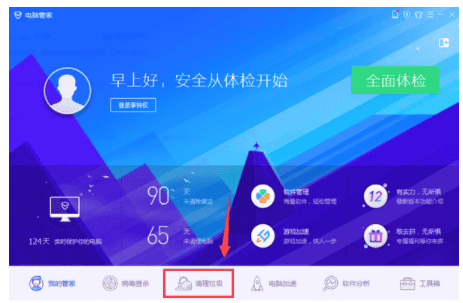
2、可以看到垃圾清理的类型包括“系统垃圾”、“常用软件垃圾”、“上网垃圾”、“注册表垃圾”等.点击“立即体验”。
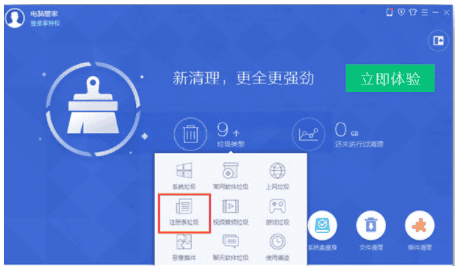
3、扫描完成后.腾讯电脑管家会将需要清理的垃圾展示在下方的列表中.勾选好要清理的内容后点击界面上方的“立即清理”即可。
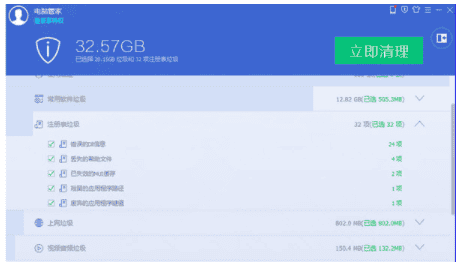
三、腾讯电脑管家怎么拦截弹窗广告?
1、打开安装好的腾讯电脑管家.点击主界面下方的“工具箱”.在左侧列表中点击“软件”选项.然后选择右侧功能列表中的“软件弹窗拦截”。
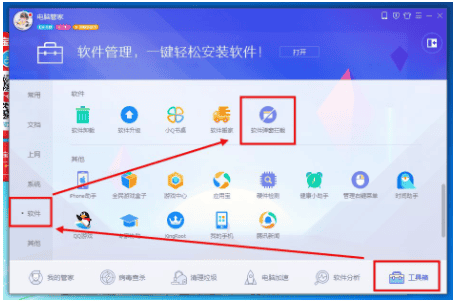
2、在腾讯电脑管家的弹窗拦截窗口中.会将自动拦截的广告以列表形式展现。如果用户还发现有些弹窗广告没有被拦截.可以再点击界面下方的“+号”.在右侧会出现“名单添加”和“截图添加”.这里我们选择“截图添加”。
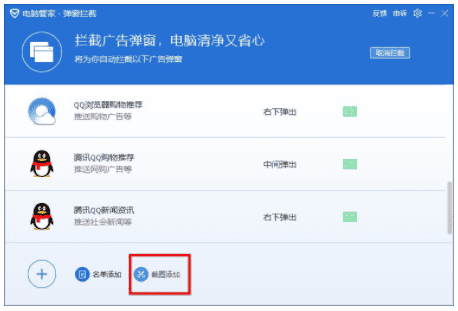
3、选择截图添加选项后.我们把截图框移到弹出的广告弹窗上.此时会提示用户:“发现是骚扰广告”.这个时候我们点击下方的“拦截此广告”就会被添加进拦截列表了。是不是很方便呢。
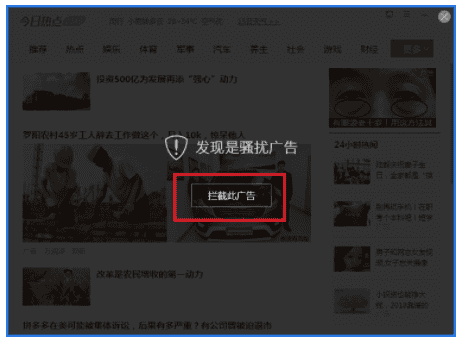
腾讯电脑管家和360安全卫士哪个好
1、功能
360安全卫士和腾讯电脑管家两款软件都是电脑安全软件.两款软件的功能也相差不多。都可以帮助用户查杀病毒、清理垃圾.优化电脑、管理软件等。
2、大小
360安全卫士73.6m 腾讯电脑管家55.2m 腾讯电脑管家体积较小.占用内存较少.且腾讯电脑管家使查杀+管理于一体.360安全卫士如果要进行全方面的杀毒还需要下载360杀毒软件.软件提交较大.占用内存也多。
3、工具箱
360安全卫士工具箱中的工具很丰富.基本上用户需要的小工具都可以找到并使用。腾讯电脑管家工具箱相对来说较少.有一些是没有的。这个方面360安全卫士更好。
4、速度
360安全卫士检测速度快、比较全面。腾讯电脑管家检测速度较慢.但是比较准确。360安全卫士垃圾扫描也很快.扫描的垃圾也很多。腾讯电脑管家扫描较慢.扫描更仔细。
以上就是小编为大家带来的360安全卫士和腾讯电脑管家两款软件的对比.连款软件各有特色.功能也很强大.用户可以根据自己的需要选择适合自己的软件下载使用。有需要下载360安全卫士的小伙伴可以点击下方的链接进行下载。
.
用户评论(0)
默认排序
tabindex=”-1″ role=”option” id=”select2-1″>lay-verify=”required” placeholder=”亲.来说两句呗!” class=”layui-hide”>
发表
0 / 300
用心评论.帮助他人.提高自我!

暂无数据哦~
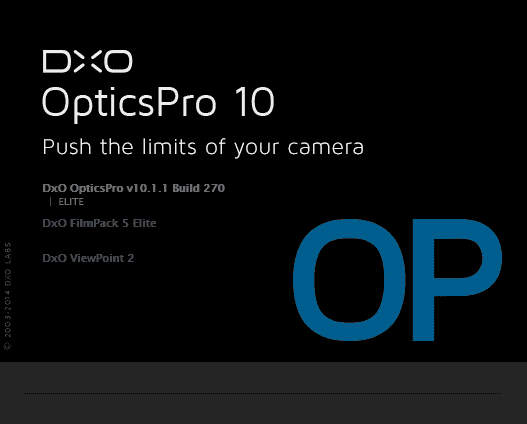







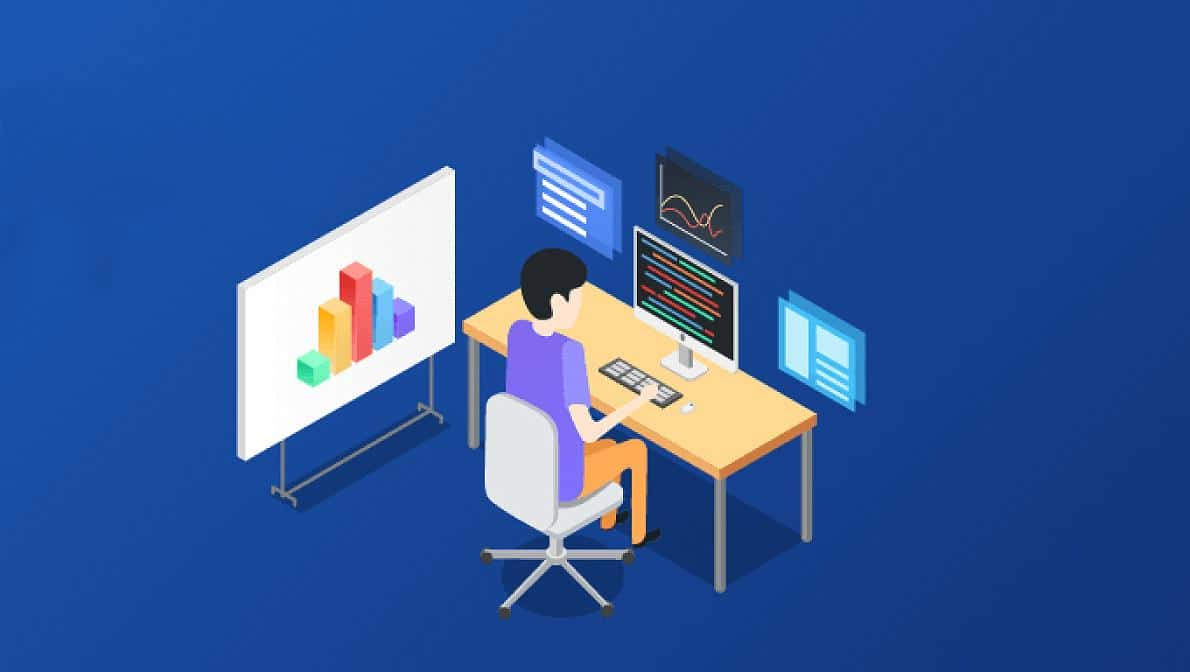
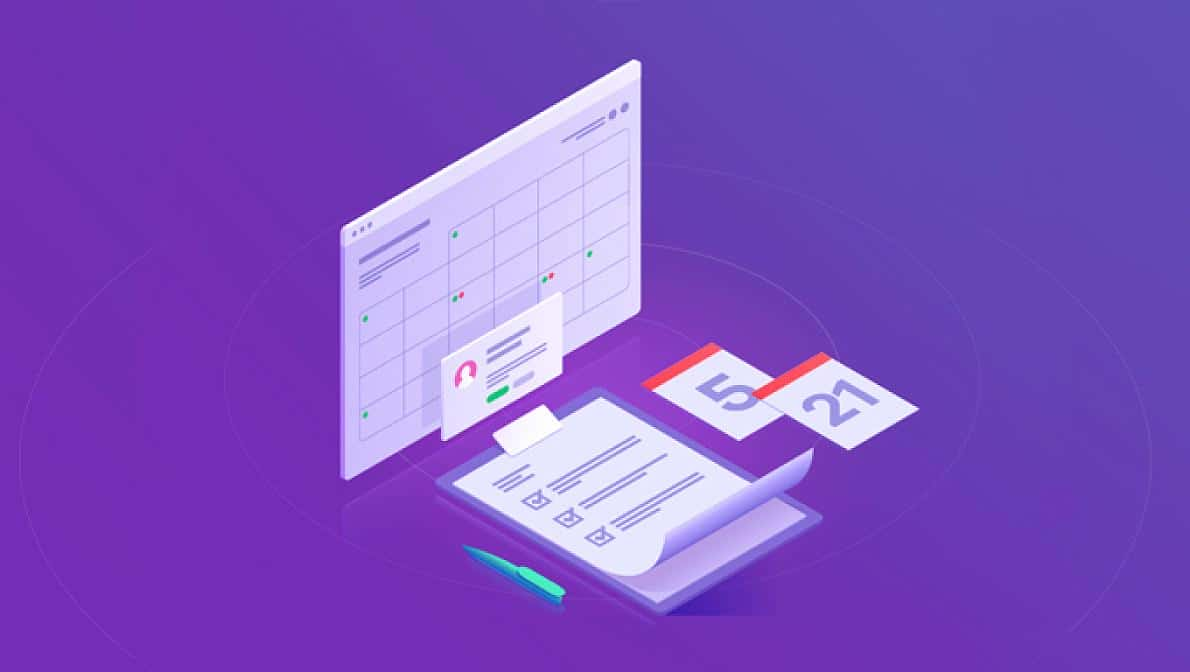
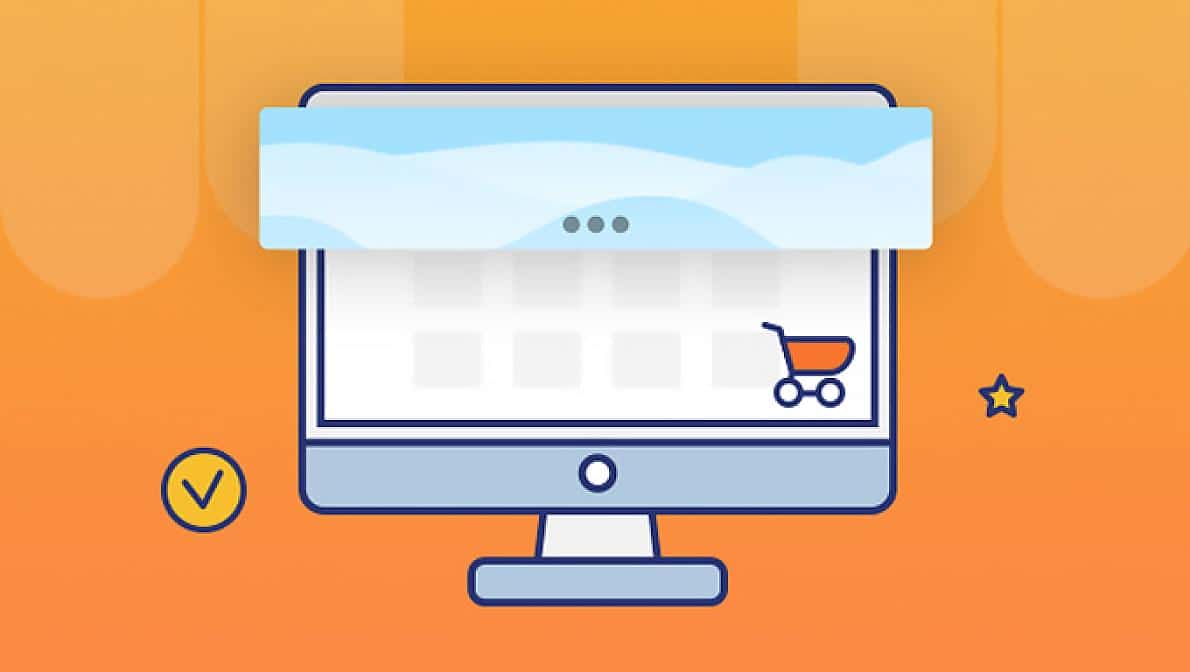







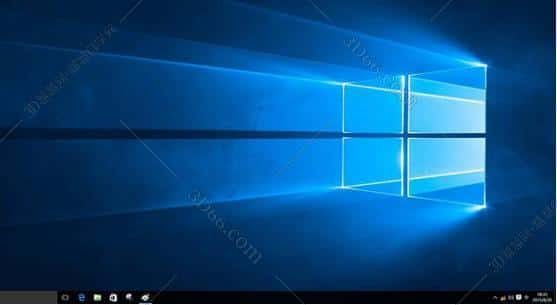
![windows10消费者预览版[win10预览版64位]客户预览版含密钥windows10_x64](https://d1n8kmszi2x8b6.cloudfront.net/wp-content/uploads/2023/06/e8cd83f497eacd89d5a1579f6c757133-7.jpg)

![windows10企业版[win10专业版32位]教育版含激活码windows10_x86](https://d1n8kmszi2x8b6.cloudfront.net/wp-content/uploads/2023/06/e8cd83f497eacd89d5a1579f6c757133-4.jpg)